iCloud 存储空间已满时如何删除?[完整指南]
你有没有遇到过这样的情况:在尝试备份照片或更新系统时,你的 iPhone 突然弹出“iCloud 存储空间已满”的提醒?即使你刚买不久,它已经存储了各种数据,你不得不删除一些内容才能有足够的空间来拍照。iCloud 作为 Apple 生态系统不可或缺的一部分,确实很方便。然而,存储空间已满不仅会影响可用性,还会阻止重要数据的同步。本文将指导你 如何清理 iCloud 存储 彻底从根本上解决“空间不足”的问题。无论您是想删除备份、照片,还是管理应用数据,都能在这里找到实用的方法。
第1部分。iCloud用完时会发生什么
当你的 iCloud 存储空间即将耗尽时,问题往往比你想象的要复杂得多。系统首先会弹出“iCloud 存储空间不足”的提醒,但这仅仅是个开始。一旦存储空间满了,照片将无法上传到 iCloud 照片图库,设备备份将中断,重要文件同步也将被迫停止。这意味着你可能会丢失最新的数据、联系人的更改、Safari 书签的更新,以及 iCloud 服务带来的所有便利。
更严重的是,当你尝试备份设备、下载大文件或更新 iOS 系统时,系统可能会直接提示“无法完成操作”。对于依赖 iCloud 的用户来说,这会严重影响效率和数据安全。许多搜索如何清理 iCloud 存储的用户实际上也面临着这些持续存在的问题,迫切需要一种彻底的方法来清理存储空间。
第 2 部分。什么占用了你的 iCloud 空间
在了解如何清理 iCloud 存储之前,您首先需要明确哪些内容实际占用了您的 iCloud 空间。通常,iCloud 存储主要由以下类型的数据占用:
• 设备备份:您的 iPhone、iPad 或 Mac 会自动将系统数据、应用程序数据和设置备份到 iCloud,随着时间的推移,这会占用大量空间。
• 照片和视频:iCloud 照片图库会同步您的所有照片和视频,尤其是高清或 4K 视频文件,这些文件可能非常大。
• 电子邮件和附件:如果您使用 iCloud 电子邮件帐户,电子邮件和附件也会占用空间。
• 文档和应用程序数据:包括应用程序自动上传的各种文件,例如笔记、聊天记录、游戏保存等。
• 临时缓存和系统文件:虽然它们占比不大,但也会逐渐积累,因此很多用户会选择 清除iPhone缓存 定期。
许多用户搜索如何从 iCloud 中删除数据,希望找到占用空间的罪魁祸首,以便采取有针对性的清理措施。在下一部分中,我们将介绍几种清理 iCloud 空间的有效方法,帮助您彻底释放存储空间。
第 3 部分。如何清除 iCloud 存储
掌握如何清理 iCloud 存储的关键在于系统地管理和删除占用空间的数据。以下方法可以帮助您有效地清理 iCloud 并恢复更多可用空间。
查看应用数据
步骤 1。 打开 个人设置 应用程序,然后点击顶部的 Apple ID。
步骤 2。 选择 iCloud的 然后点击 管理帐户存储.
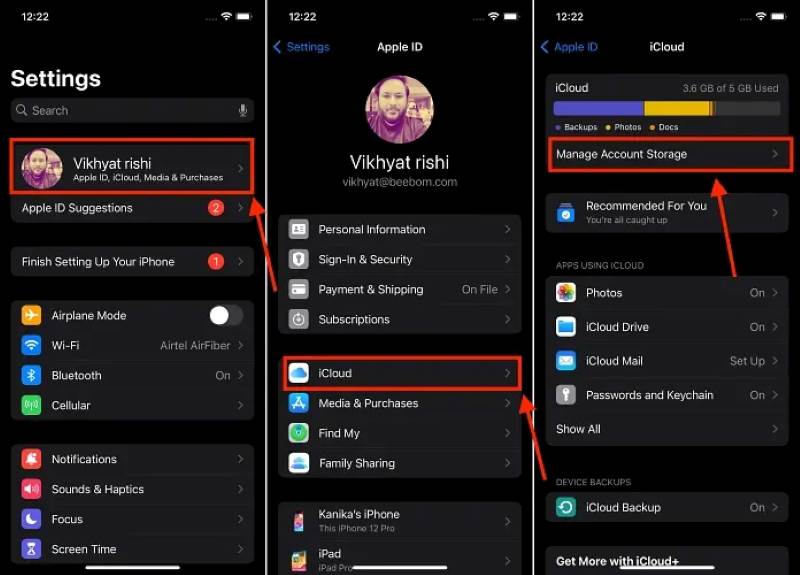
步骤 3。 查看应用列表,找出占用大量空间的应用。点击特定应用,然后选择 关闭 不需要的应用程序并从 iCloud 中删除以释放存储空间。
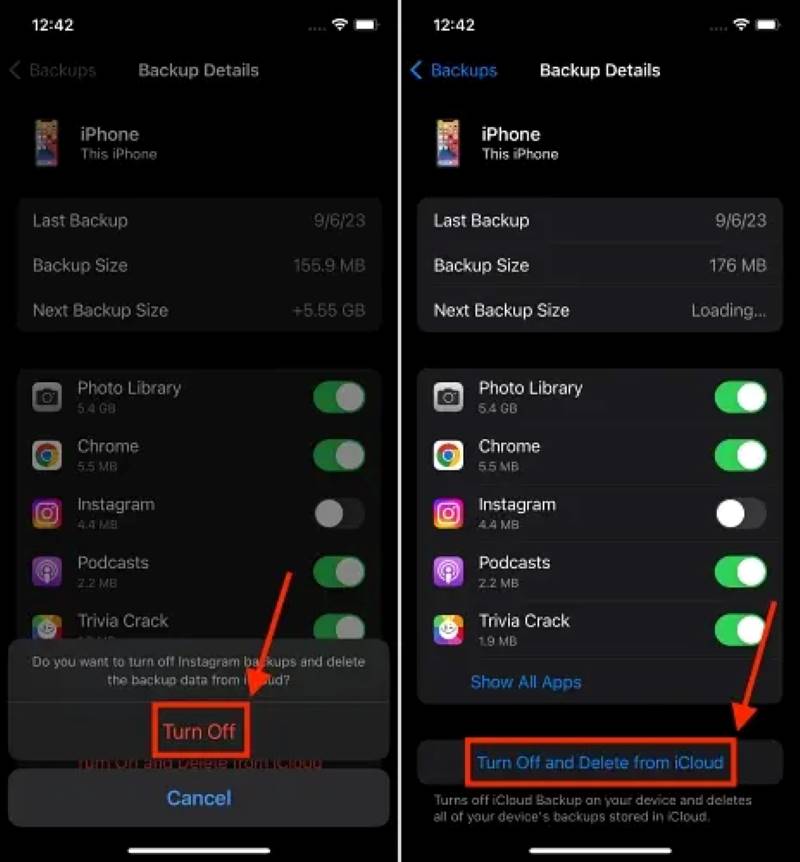
管理 iCloud 备份
步骤 1。 为您的 备份 选项 管理存储空间.
步骤 2。 检查所有设备备份的列表并找出不再使用的旧备份。
步骤 3。 选择不需要的备份并点击 关闭并从 iCloud 中删除 确认行动。
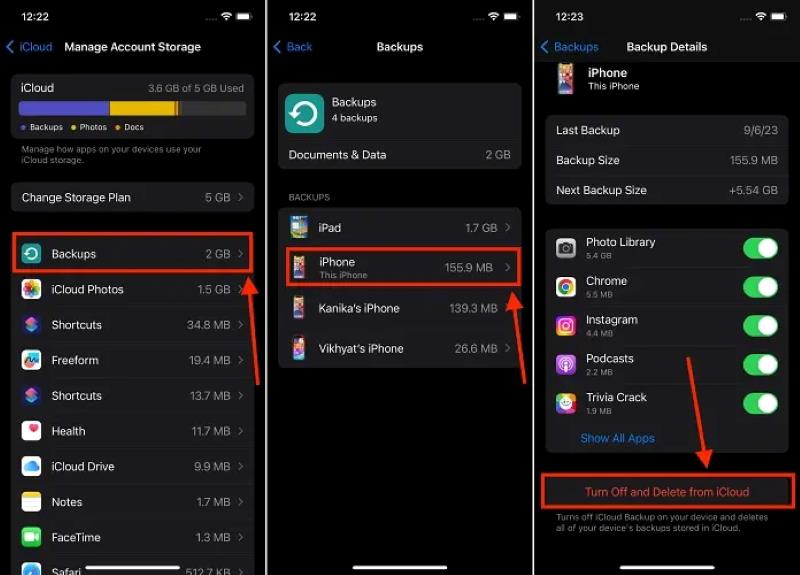
删除照片和视频
步骤 1。 打开 图片 应用程序,然后转到 图片 or 相册 标签。
步骤 2。 选择要删除的照片和视频;您可以选择多个。点击“删除”按钮。如果您存储的照片太多,并且很多照片是无意中保存的,那么您需要使用 重复照片查找器 进一步过滤并删除它们。
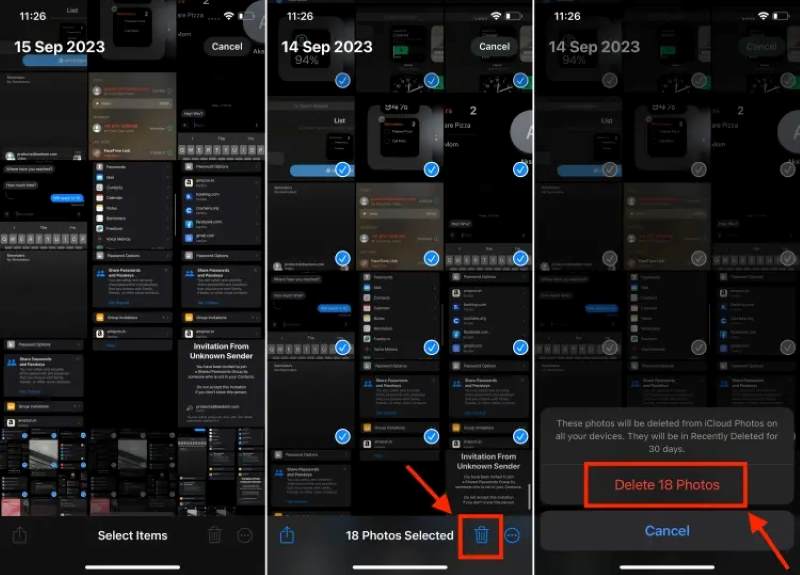
步骤 3。 然后,去 最近删除 相册以将其永久清空。
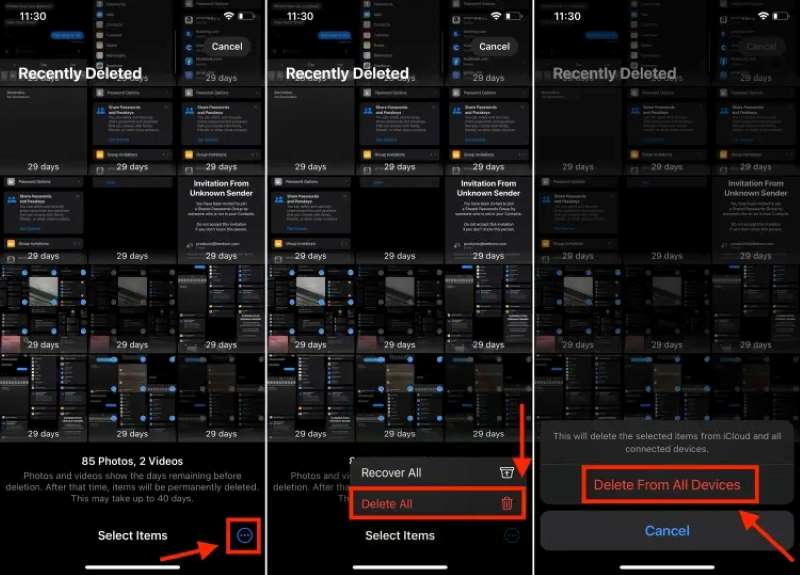
清除临时缓存数据
步骤 1。 重新启动设备以自动清理一些缓存。
步骤 2。 为了彻底清理,请卸载并重新安装占用大量缓存的应用程序。

恢复出厂设置(极端方法)
步骤 1。 将所有重要数据备份到您的计算机或其他云服务。
步骤 2。 在MyCAD中点击 软件更新 设置 > 通用 > 重置 > 抹掉所有内容和设置.
步骤 3。 按照屏幕上的说明完成设备重置,然后重新设置并恢复备份。
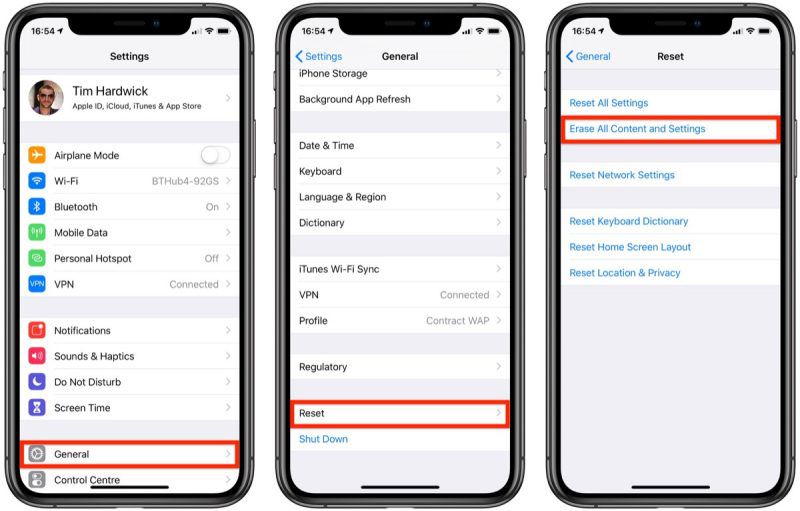
第4部分。提示:释放iPhone上的更多空间
除了清理 iCloud 之外,许多用户还面临本地存储空间不足的问题。如果您已完成清理 iCloud 存储空间的步骤,但仍然发现手机卡顿或无法安装新应用,则可能需要对 iPhone 内部空间进行更深入的清理。此时,专业的清理工具会非常有帮助。我们推荐使用 Apeaksoft iPhone橡皮擦,专为iOS用户设计,可以一键清除各种隐藏垃圾,释放大量存储空间。
释放 iPhone 空间的最佳方法
- 快速扫描并清除缓存、临时文件和系统垃圾。
- 满足从定期清理到彻底删除的不同需求。
- 彻底擦除敏感数据,使其无法恢复。
- 支持iPhone 17/16/15/14/13系列和各种iPad,兼容最新的iOS版本。

步骤 1。 下载并安装 iPhone Eraser,使用 USB 数据线将你的 iPhone 或 iPad 连接到电脑,选择 Free Up 太空 主页上的 快速扫描 按钮。

步骤 2。 然后,软件将自动扫描缓存、日志文件、临时数据和其他占用空间的项目。扫描完成后,点击 抹去 按钮并等待程序自动完成清洁过程。

使用 Apeaksoft iPhone Eraser 不仅可以作为学习如何删除 iCloud 存储后的补充,还可以帮助您优化设备的运行速度并延长其使用寿命。如果您仍然受到“iPhone 存储空间几乎已满”等问题的困扰,您可能需要尝试一下此工具;这可能是您最需要的步骤。
结语
通过本文提供的方法,您已经掌握了各种实用方法 如何删除 iCloud 存储 并逐步解决存储空间不足的问题。如果您想进一步释放本地空间,提高设备运行效率,可以考虑使用 Apeaksoft iPhone橡皮擦 减轻您的设备负荷!
相关文章
要了解 MacBook 上存储的内容,您可以阅读我们的指南并按照正确的方法获取信息。
以下是如何在 Mac 上重置忘记的 Keychain 密码并有效地重新访问免费的 Apple 密码管理器。
Google 相册的存储限制是多少? Google 存储的费用是多少? 如何释放谷歌云存储空间? 所有问题都将在这篇文章中得到解答。
如果您的手机存储空间已满,请阅读并了解如何清除手机存储空间,以便在Android上释放更多存储空间。

